大白菜一键重装系统教程步骤图解
- 分类:教程 回答于: 2021年06月13日 11:00:08
目前市面上有很多的一键重装系统工具,通过这些工具可以帮助快速安装系统,而比较常用的就有小白一键重装系统,大白菜重装系统工具等。有网友想了解大白菜如何重装系统,下面小编就教下大家大白菜一键重装系统教程。
具体的步骤如下:
1、首先在电脑上下载安装大白菜装机大师软件,然后打开在系统检测的选项中等待检测完毕后点击下一步。
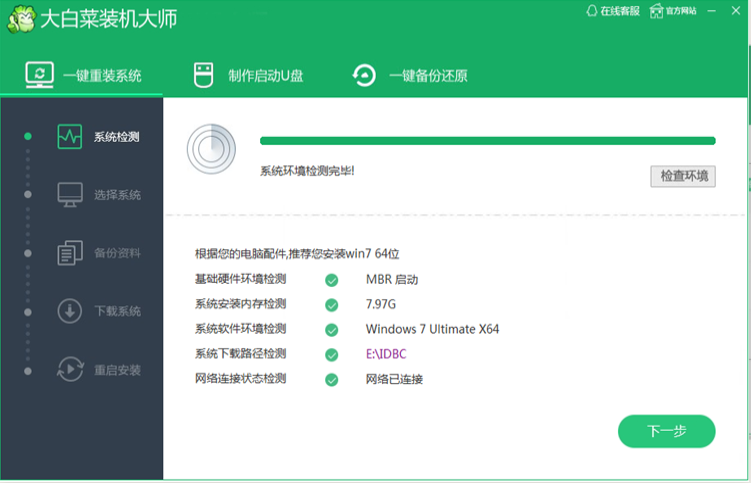
2、根据个人需要以及电脑的配置选择需要系统,然后点击“选择系统”,并选择所需的系统类型,一般情况下单核处理器选择XP,双核和四核选择win7,小于2G内存选择32位,反之选择64位。
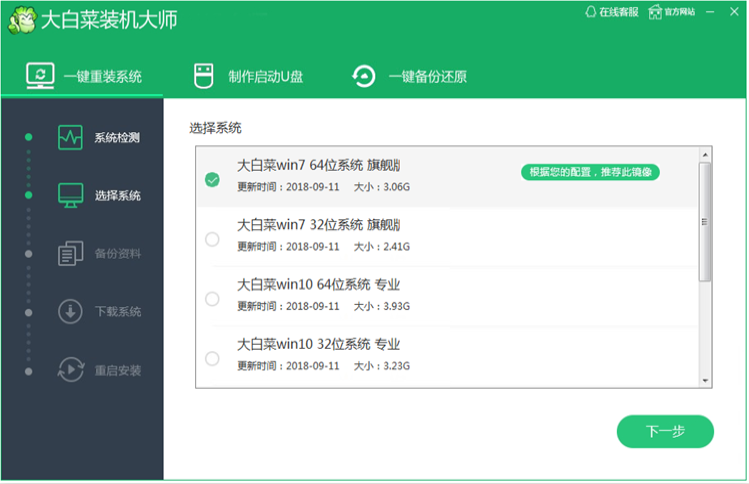
3、点击“下载系统”后就可以进入了系统镜像下载窗口,等待下载完成就可以,系统下载完成后会自动安装系统的,大白菜一键重装系统支持断点下载,也可以暂停下载。
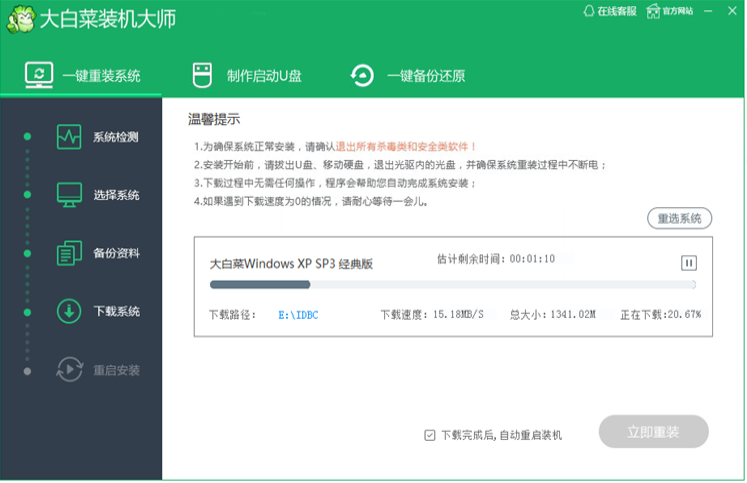
4、耐心等到大白菜自动重启装机,无需任何操作等待安装完成进入系统界面就表示安装成功啦。
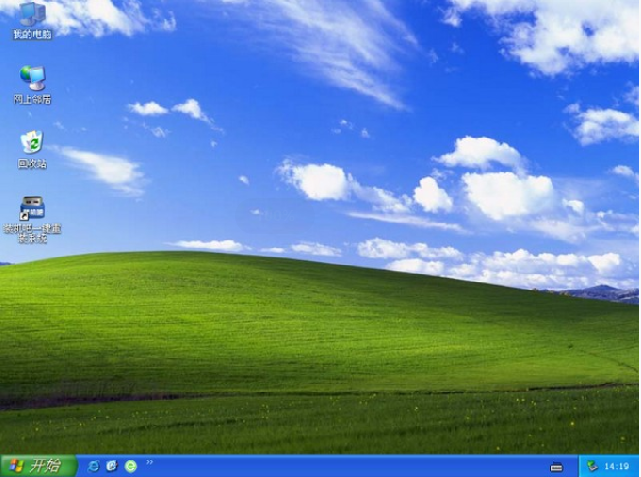
以上便是大白菜一键重装系统教程,有需要的小伙伴可以去了解下载使用哦。
 有用
26
有用
26


 小白系统
小白系统


 1000
1000 1000
1000 1000
1000 1000
1000 1000
1000 1000
1000 1000
1000 1000
1000 1000
1000 1000
1000猜您喜欢
- 联想笔记本电源键亮但黑屏怎么办..2022/02/12
- 详解win11最低配置内存是多少..2021/07/02
- 只需要一个工具就可以搞定win10原版镜..2021/04/21
- 西瓜视频下载安装教程2022/11/15
- 图文演示win11中文正式版安装教程..2021/07/11
- Win7系统远程Telnet连接不成功..2015/07/07
相关推荐
- 如何重装电脑系统的图文教程..2023/04/29
- win7 64的光盘bios安装方法2016/11/12
- 小白一键重装系统下载的系统在哪里..2022/10/10
- 电脑一键重装系统哪个干净..2022/04/19
- w8一键重装系统图解教程2016/11/10
- 内存不能为read怎么解决2014/11/02

















